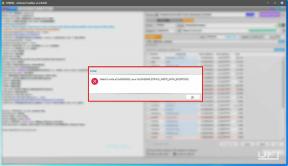Correzione: Logitech MK270 Alcuni tasti non funzionano
Miscellanea / / May 29, 2022
Logitech MK270 è una tastiera popolare ed economica con un'esperienza di digitazione confortevole. Nonostante sia una delle tastiere più vendute dell'azienda, può essere circondata da molti problemi, come qualsiasi altro oggetto elettronico. Molti utenti hanno segnalato che alcune chiavi non funzionano su Logitech MK270. Per alcuni utenti, l'intera tastiera non funziona. Se stai riscontrando un problema simile anche sulla tastiera Logitech, ecco la nostra guida su diversi modi per risolvere il problema.

Contenuto della pagina
-
Ecco come risolvere il problema con le chiavi Logitech MK270 non funzionanti
- 1. Verifica la presenza di conflitti con software o antivirus di terze parti
- 2. Disinstalla/aggiorna il driver della tastiera
- 3. Disabilita i tasti filtro
- 4. Riavvia il servizio di interfaccia umana HID
Ecco come risolvere il problema con le chiavi Logitech MK270 non funzionanti
Prima di passare al passaggio numero 1, ecco un paio di cose di base che dovresti controllare:
- Assicurarsi che la spina USB sia collegata correttamente.
- Rimuovere l'hub USB e collegare la presa USB direttamente al computer.
- Assicurati che il mouse non stia esaurendo la batteria.
- Estrarre la presa USB e pulirla. Inoltre, pulisci la polvere dentro e intorno alle porte USB del tuo computer.
Dopo aver eseguito questi controlli di base, analizziamo ora le possibili soluzioni alternative per risolvere il problema dei tasti che non funzionano sulla tastiera Logitech MK270.
1. Verifica la presenza di conflitti con software o antivirus di terze parti
Logitech prodotti, che si tratti di un mouse o di una tastiera, spesso vengono forniti con il software Logitech. Fa il lavoro di aggiornamento del firmware, associazione di dispositivi, associazione di chiavi e altro ancora. Windows Defender, l'applicazione antivirus predefinita che ottieni sui laptop Windows, non è in conflitto con il software Logitech, ma altre app antivirus di terze parti potrebbero causare il problema.
Non solo il software antivirus, le applicazioni di terze parti possono talvolta essere problematiche anche per altre app. Pertanto, ti consigliamo di disabilitare temporaneamente il software antivirus, riavviare il computer e verificare se il problema è stato risolto. Altrimenti, rimuovi le app di terze parti e controlla se la tastiera funziona correttamente.
Annunci
Dovresti anche rimuovere il software Logitech. Perché a volte può entrare in conflitto con l'hardware. Dopo aver rimosso l'app, controlla se questo metodo non inganna. È possibile in seguito reinstallare il software, se necessario.
2. Disinstalla/aggiorna il driver della tastiera
Potrebbe esserci un problema con il driver della tastiera. La disinstallazione del driver potrebbe risolvere il problema. Non preoccuparti, Windows è così intelligente da rilevare che il driver non è installato e reinstalla automaticamente il driver non appena si accende il PC.
- Ricerca Gestore dispositivi e aprilo.
- Individua il Tastiere opzione e fare clic con il pulsante destro del mouse su di essa.
- Selezionare Disinstalla.
- Fare clic su OK per confermare la disinstallazione.
- Riavvia il tuo PC.
Controlla se tutti i pulsanti della tastiera funzionano correttamente. Se il problema persiste, l'aggiornamento del driver della tastiera potrebbe essere d'aiuto. Ecco come farlo:
- Aprire Gestore dispositivi.
- Espandi il Tastiera del computer opzione.
- Fare clic con il pulsante destro del mouse sul dispositivo tastiera.
- Selezionare Aggiorna driver dal menu a comparsa.
- Tocca Cerca automaticamente i driver. Assicurati che il tuo PC sia connesso a Internet. Windows verificherà la presenza di una nuova versione del driver. Se trovato, visualizzerà automaticamente l'ultima versione o vedrai il messaggio "i migliori driver per il tuo dispositivo sono già installati".
3. Disabilita i tasti filtro
Se stai affrontando problemi come una risposta lenta della tastiera o i tasti devono essere premuti più a lungo del solito, disabilitare l'opzione Filtra tasti potrebbe fare il trucco.
Annunci
Ecco come disabilitare l'opzione Filtra chiavi sul tuo PC Windows:
- Apri il Impostazioni app.
- Selezionare Accessibilità dal menu di sinistra.
- Scorri verso il basso e tocca Tastiera del computer.
- Disattiva l'interruttore accanto a Filtra chiavi.
4. Riavvia il servizio di interfaccia umana HID
Se disabiliti HID Human Interface Service sul tuo computer, i tasti di scelta rapida non funzioneranno. Può essere utilizzato per risolvere il problema con i tasti di scelta rapida. Per ora, disabiliteremo il servizio e verificheremo che il problema sia stato risolto. Successivamente possiamo abilitarlo.
- Premere Windows + R aprire Correre.
- Tipo servizio.msc e premere il accedere pulsante.
- Trova Servizio di dispositivi di interfaccia umana e fare clic destro su di esso. Potrebbe anche apparire come Accesso al dispositivo di interfaccia umana.
- Selezionare Proprietà.
- Sul Tipo di avvio, Selezionare Automatico.
- Riavvia il PC e controlla se il problema è stato risolto.
Sei riuscito a risolvere il problema? Quale metodo ha funzionato per te? Condividi i tuoi pensieri o suggerimenti (se presenti) nella sezione commenti qui sotto.
Annunci